Anteriormente, para hacer copias de seguridad de fotos y videos en Google Photos en su PC y Mac, tenía que cargarlos manualmente en la aplicación web de Google Photos. Eso…
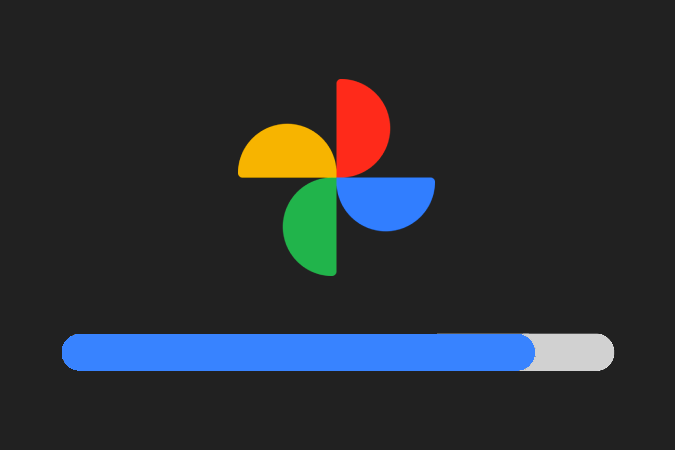

Las Mac son una máquina poderosa. Y si tiene una MacBook, es probable que la mayoría de ustedes no se moleste en apagar completamente su sistema. Una vez tuve un tiempo de actividad de 120 días en mi MacBook Pro y todavía funcionaba perfectamente (a diferencia de mi anterior Dell Inspiron). La única vez que apago o reinicio mi Mac es cuando hay una actualización del sistema o si no voy a usarla durante más de una semana.
Sin embargo, aquí hay un pequeño problema. A menudo me quedo dormido mientras escucho algunos videos de Ted por las noches y, a la mañana siguiente, cuando enciendo la Macbook en mi oficina, todo el mundo pudo escuchar lo que yo estaba escuchando la otra noche. Ahora, afortunadamente, los videos de Ted no atraen tanto la atención de la gente como otras cosas en Internet (algo que rima con maíz, ¡Cof! ¡Cof!). Pero bueno, no estamos juzgando.
Relacionado: Cómo cambiar el Formato de captura de pantalla predeterminado en Mac a Jpeg
Pero bueno, no estoy juzgando, soy el tipo que brinda soluciones.
 Ingrese AutoVolume. Es una aplicación gratuita de código abierto que cambia automáticamente el volumen de tu Mac cuando se despierta. Entonces, una vez que instale y configure la aplicación, la próxima vez que deje la música o un video en ejecución, la aplicación silenciará automáticamente el volumen cuando el sistema se despierte de la suspensión. Entonces, veamos cómo funciona.
Ingrese AutoVolume. Es una aplicación gratuita de código abierto que cambia automáticamente el volumen de tu Mac cuando se despierta. Entonces, una vez que instale y configure la aplicación, la próxima vez que deje la música o un video en ejecución, la aplicación silenciará automáticamente el volumen cuando el sistema se despierte de la suspensión. Entonces, veamos cómo funciona.
1. Descarga AutoVolume para su sitio web oficial. Es un archivo pequeño (2.27 MB)

2. Puede ejecutar la aplicación haciendo doble clic en el archivo zip, sin embargo, primero debe instalar la aplicación para asegurarse de que funcione siempre. Para hacer esto, descomprímelo e instala el programa arrastrando el ícono de AutoVolume a tu carpeta de Aplicaciones.

3. A continuación, abra la aplicación y configure los 3 ajustes principales.
3.1 Marcar comenzar al iniciar sesión
3.2 Marcar Habilitar
3.2 Al mover el control deslizante de volumen completamente hacia la izquierda, para silenciar el audio.
4. A continuación, cierre la ventana. No haga clic en Salir o detendrá la ejecución de la aplicación en segundo plano. Si desea que el volumen deje de configurarse automáticamente en el futuro, vuelva a abrir la aplicación y haga clic en Salir.
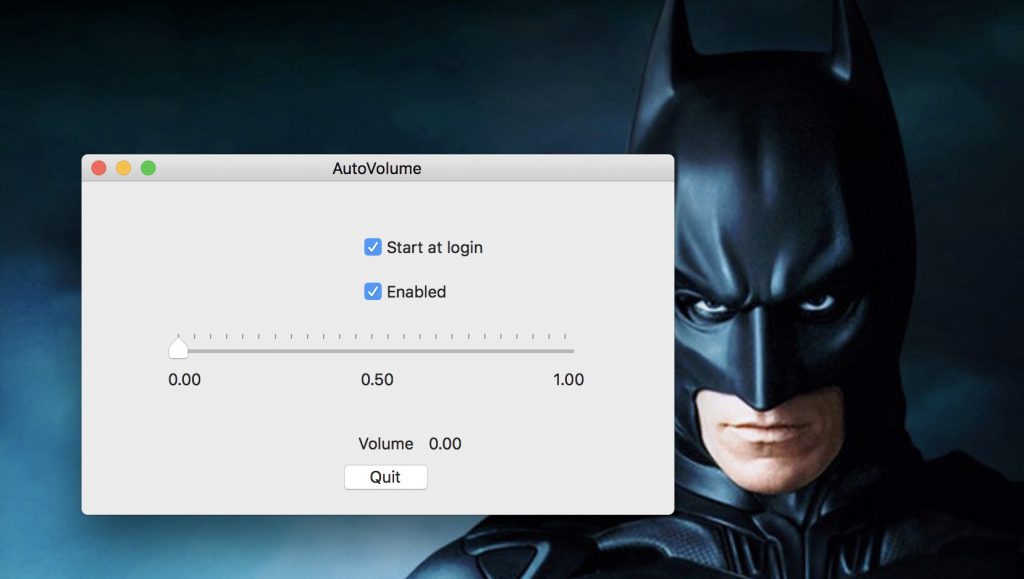
Relacionado: Cómo transmitir videos desde Mac a iPad/iPhone